
Ovaj softver će održavati i pokretati upravljačke programe, čime će se zaštititi od uobičajenih računalnih pogrešaka i kvara hardvera. Provjerite sve svoje upravljačke programe u 3 jednostavna koraka:
- Preuzmite DriverFix (ovjerena datoteka za preuzimanje).
- Klik Započni skeniranje pronaći sve problematične upravljačke programe.
- Klik Ažuriranje upravljačkih programa kako biste dobili nove verzije i izbjegli kvarove u sustavu.
- DriverFix je preuzeo 0 čitatelji ovog mjeseca.

Još od uvođenja programa Windows Insider u listopadu 2014., osim ostalih problema, ljudi su često izvještavali audio problemi. Par čimbenika bi moglo uzrokovati da vaš zvuk nestane u sustavu Windows 10, ali postoji i nekoliko zaobilaznih rješenja koja će vam pomoći da ga vratite.
Microsoft je objavio mnoge verzije OS Windows 10 od 2015. godine i svi su stabilni operativni sustavi. Međutim, to nije bio slučaj u cijelom programu Windows Insider, jer su mnoge verzije bile nestabilne i nekompatibilne s puno softverskih rješenja. Microsoft zapravo još uvijek radi na poboljšanju kompatibilnosti sustava Windows 10 s različitim upravljačkim programima i programima.
Kako riješiti probleme sa zvukom na računalu?
1. rješenje: Onemogućite postavke poboljšanja zvuka
Ako ste sigurni da je vaš upravljački program za zvuk ažuriran, ali i dalje imate problema sa zvukom, možete pokušati promijeniti format zvuka i onemogućiti poboljšanja. Ovaj se problem zapravo dogodio na mom računalu nakon instaliranja nekih od prethodnih verzija, ali sve se vratilo u normalu nakon što sam promijenio format zvuka sa 16 na 24 bit.
Trebali biste isprobati i ovo rješenje, a evo što trebate učiniti:
- Desnom tipkom miša kliknite Zvučnik na traci zadataka
- Otvorena Uređaji za reprodukciju

- Odaberite zadani uređaj za reprodukciju i idite na Svojstva
- Ići Napredna tab
- Pod, ispod Audio format izabrati 24 bit, 96000Hz (Studio kvaliteta)
- Provjerite radi li zvuk i kliknite u redu
Ako upotrebljavate stariju zvučnu karticu, morat ćete se prebaciti na 16-bitnu, ako je vaš trenutni audio format 24-bitni. Ali u većini slučajeva posao će završiti prelaskom sa 16 na 24. Također možete pokušati onemogućiti Audio Enhancements. Da biste to učinili, slijedite prva tri koraka odozgo, idite na Poboljšanja karticu i provjeri Onemogućite sva poboljšanja.
2. rješenje: Ažurirajte upravljački program za zvuk
Dakle, prva stvar koju biste trebali učiniti, ako se suočavate sa zvučnim problemima u sustavu Windows 10, jest provjeriti je li ažuriran vaš upravljački program za zvuk. Vjerojatno to znate, ali ne bi škodilo ako to spomenem.
Preporučujemo alat treće strane (100% siguran i testiran od nas) za automatsko preuzimanje svih zastarjelih upravljačkih programa na vaše računalo.
 Upravljački programi su neophodni za vaše računalo i sve programe koje svakodnevno koristite. Ako želite izbjeći padove, smrzavanja, bugove, zaostajanje ili bilo koje druge probleme, morat ćete ih redovito ažurirati.Stalna provjera ažuriranja upravljačkih programa oduzima puno vremena. Srećom, možete koristiti automatizirano rješenje koje će sigurno provjeriti ima li novih ažuriranja i primijeniti ih s lakoćom, i zato vam toplo preporučujemo DriverFix.Slijedite ove jednostavne korake za sigurno ažuriranje upravljačkih programa:
Upravljački programi su neophodni za vaše računalo i sve programe koje svakodnevno koristite. Ako želite izbjeći padove, smrzavanja, bugove, zaostajanje ili bilo koje druge probleme, morat ćete ih redovito ažurirati.Stalna provjera ažuriranja upravljačkih programa oduzima puno vremena. Srećom, možete koristiti automatizirano rješenje koje će sigurno provjeriti ima li novih ažuriranja i primijeniti ih s lakoćom, i zato vam toplo preporučujemo DriverFix.Slijedite ove jednostavne korake za sigurno ažuriranje upravljačkih programa:
- Preuzmite i instalirajte DriverFix.
- Pokrenite aplikaciju.
- Pričekajte da DriverFix otkrije sve vaše neispravne upravljačke programe.
- Softver će vam sada pokazati sve upravljačke programe koji imaju problema, a vi samo trebate odabrati one koje biste željeli popraviti.
- Pričekajte da DriverFix preuzme i instalira najnovije upravljačke programe.
- Ponovo pokrenite računalu kako bi promjene stupile na snagu.

DriverFix
Upravljački programi više neće stvarati probleme ako danas preuzmete i koristite ovaj moćni softver.
Posjetite web stranicu
Izjava o odricanju odgovornosti: ovaj program treba nadograditi s besplatne verzije kako bi izvršio neke određene radnje.
3. rješenje: Pokrenite alat za rješavanje problema sa zvukom
Drugo rješenje je pokretanje ugrađenog alata za rješavanje problema sa zvukom. Pomoću ovog alata možete brzo skenirati i procijeniti svoje audio uređaje kako biste automatski popravili potencijalne probleme. Alat za rješavanje problema sa zvukom u sustavu Windows 10 možete pokrenuti sa stranice Postavke tako da odete na Ažuriranje i sigurnost> Rješavanje problema.
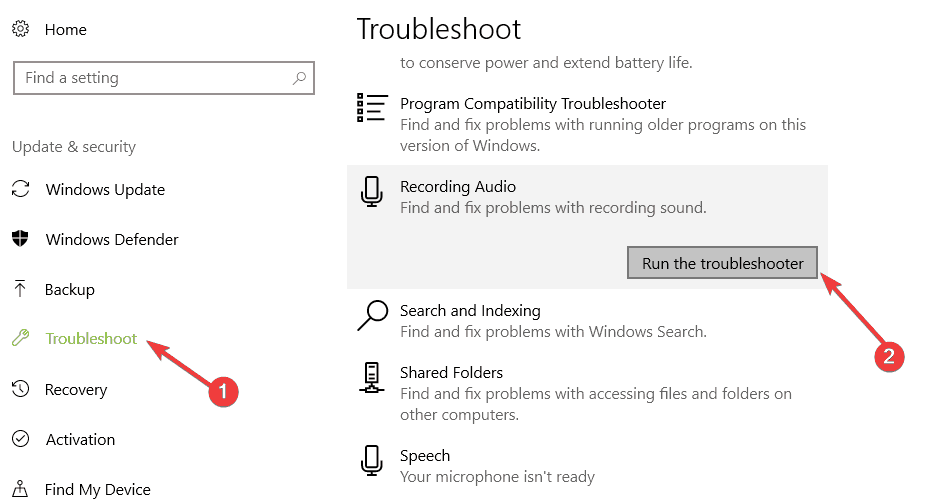
To bi bilo sve, ako imate neki drugi problem sa zvukom u sustavu Windows 10, recite nam u komentarima, pokušat ćemo vam pružiti drugo rješenje. Ili možete pričekati dok Microsoft ne riješi većinu problema putem hitnog popravka.
U međuvremenu, evo nekoliko dodatnih rješenja za rješavanje problema sa zvukom na računalu:
- Rješavanje problema sa zvukom u sustavu Windows 10
- Evo kako popraviti da zvuk Intel zaslona ne radi
- POPRAVAK: Zvuk ne radi u sustavu Windows 10, 8.1


